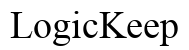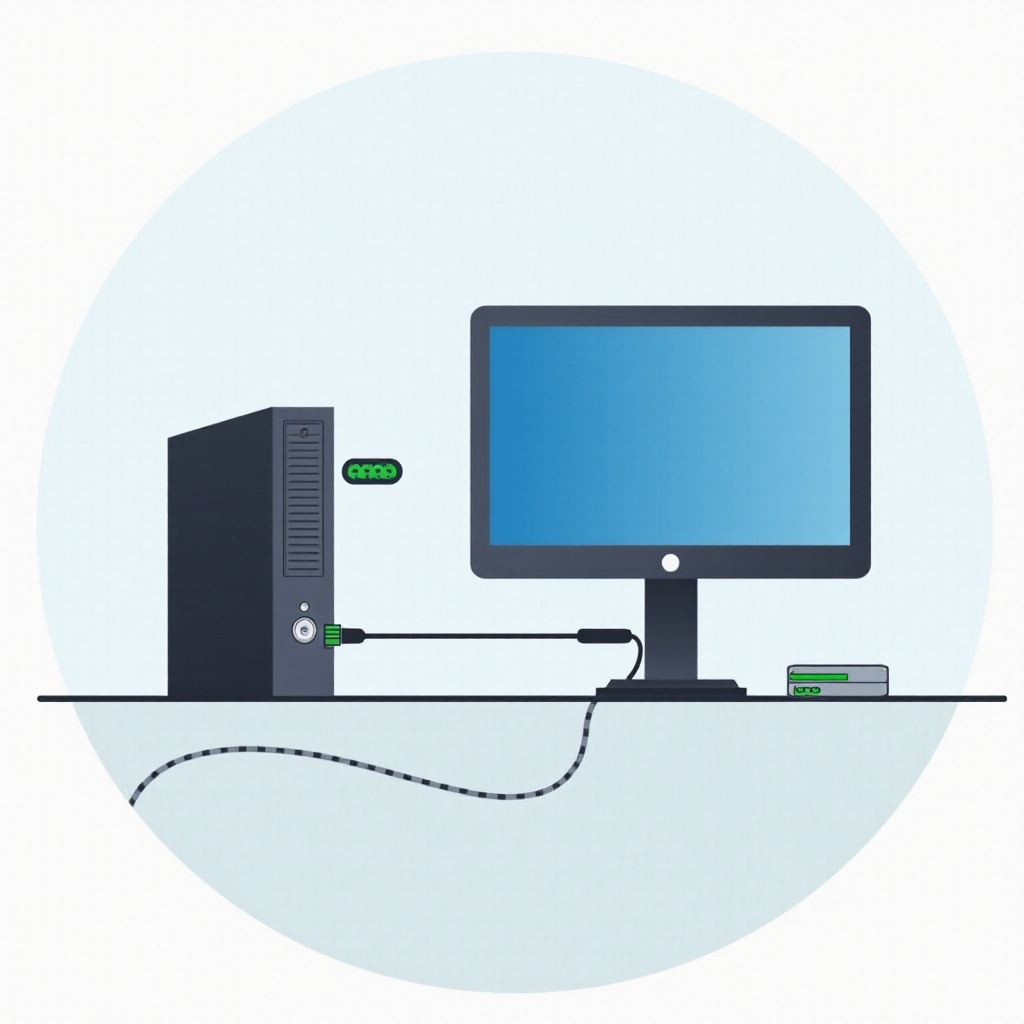Optimale Lüftersteuerung in Windows 10: So geht’s
Einführung
Die Steuerung der Lüfter in Windows 10 ist entscheidend, um die PC-Leistung zu verbessern und die Lebensdauer Ihrer Hardware zu verlängern. Eine effiziente Lüftersteuerung sorgt dafür, dass Ihr Computer optimal gekühlt wird und dennoch leise arbeitet. In diesem Artikel erfahren Sie, wie Sie die Lüftergeschwindigkeit in Windows 10 anpassen können, welche Tools hilfreich sind und welche Vorteile eine optimierte Lüftersteuerung mit sich bringt.
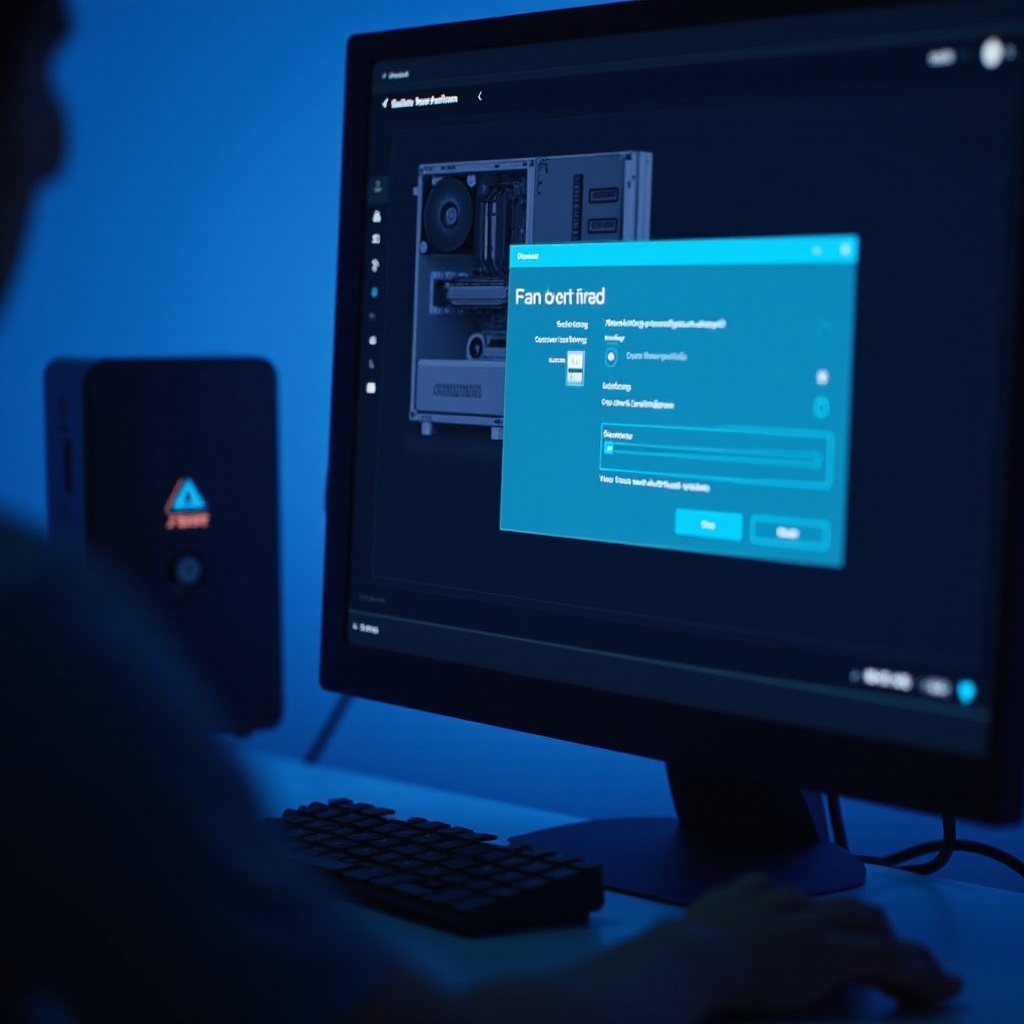
Warum die Lüftersteuerung in Windows 10 wichtig ist
Lüfter spielen eine zentrale Rolle bei der Kühlung der internen Komponenten Ihres PCs. Eine Überhitzung kann nicht nur zu Leistungseinbußen führen, sondern auch ernsthafte Hardwareschäden verursachen. Durch die richtige Steuerung der Lüfter kann sichergestellt werden, dass der PC effizient arbeitet, ruhig bleibt und die Lebensdauer der Komponenten verlängert wird. Zudem können durch optimierte Lüftereinstellungen Energiekosten gesenkt werden. Dieser Artikel zeigt, wie Sie Ihre Lüfter effektiv steuern können, um all diese Vorteile zu nutzen.
Die Grundlagen der Lüftersteuerung in Windows 10
Damit die Lüftersteuerung in Windows 10 effektiv arbeiten kann, müssen sowohl System- als auch Hardwarefunktionen Hand in Hand gehen.
-
Wie funktioniert die Lüftersteuerung? Die Steuerung erfolgt in der Regel über das BIOS/UEFI oder spezialisierte Software, die die Lüftergeschwindigkeit basierend auf den CPU- und GPU-Temperaturen anpasst.
-
Einfluss auf Leistung und Kühlung: Eine optimale Lüfterregelung hält die Temperaturen niedrig, verhindert Hardwarethrottling und sorgt dafür, dass der PC stabil und leise läuft.
Nun, da die Grundlagen der Funktionsweise klar sind, werfen wir einen Blick darauf, welche Tools Ihnen bei der Feinabstimmung helfen können.

Tools zur Anpassung der Lüftersteuerung
Es gibt mehrere Methoden, um die Lüfter in Windows 10 zu steuern. Eine davon ist die Anpassung der Einstellungen über das BIOS/UEFI.
-
BIOS/UEFI-Einstellungen verwenden: Beim Hochfahren des PCs können Sie auf das BIOS/UEFI zugreifen, um die Lüftergeschwindigkeiten anzupassen. Diese Methode erfordert keine zusätzliche Software und ist für die meisten Nutzer ausreichend.
-
Dritthersteller-Software: Eine Übersicht
- SpeedFan: Diese weit verbreitete Software ermöglicht eine detaillierte Überwachung und Anpassung der Lüftergeschwindigkeiten.
- MSI Afterburner: Vor allem bei der GPU-Anpassung nützlich, bietet MSI Afterburner flexible Steuerungsmöglichkeiten.
Nachdem wir die Tools besprochen haben, gehen wir nun zu einer Schritt-für-Schritt-Anleitung über, die Ihnen zeigt, wie Sie diese Tools effektiv nutzen können.
Schritt-für-Schritt-Anleitung zur Lüftersteuerung
Folgen Sie dieser detaillierten Anleitung, um die Lüftersteuerung in Windows 10 erfolgreich anzupassen:
-
Vorbereitung und Anforderungen: Vergewissern Sie sich, dass Sie die neueste BIOS/UEFI-Version installiert haben. Stellen Sie sicher, dass Ihre Hardware die Anpassung der Lüftergeschwindigkeit unterstützt.
-
Anpassung im BIOS/UEFI: Starten Sie Ihren PC neu und rufen Sie das BIOS/UEFI auf. Navigieren Sie zu den Lüfterkontrolleinstellungen und ändern Sie die Lüfterkurven nach Ihren Bedürfnissen.
-
Softwareinstallation und -einrichtung: Laden Sie SpeedFan oder MSI Afterburner herunter und installieren Sie die Software. Richten Sie individuelle Lüfterprofile ein, um die optimierte Leistung zu erreichen.
Aufkommende Probleme bei der manuellen Lüftersteuerung sind keine Seltenheit. Der nächste Abschnitt widmet sich gängigen Problemen und deren Lösungen.
Häufige Probleme und Lösungen
Die Anpassung der Lüftersteuerung kann auf einige Probleme stoßen, die jedoch lösbar sind:
-
Lüftersteuerung funktioniert nicht: Vergewissern Sie sich, dass die Software korrekt installiert ist und das System unterstützt wird.
-
Überhitzung trotz aktiver Steuerung: Möglicherweise liegt ein Hardwaredefekt vor oder es gibt falsche Einstellungen. Reinigen Sie die Lüfter regelmäßig und ersetzen Sie defekte Komponenten.
Um solche Probleme zu vermeiden und die Steuerung zu optimieren, helfen die folgenden Tipps.
Tipps zur Optimierung der PC-Leistung durch Lüftersteuerung
Hier sind einige Ratschläge, um die Leistung Ihres Computers durch eine angepasste Lüftersteuerung zu verbessern:
-
Lüfterprofile anpassen: Aktualisieren und optimieren Sie die Lüfterkurven regelmäßig, um das Gleichgewicht zwischen Kühlung und Geräuschentwicklung zu behalten.
-
Geräuschpegel reduzieren: Verwenden Sie leise Lüfter oder schallschluckendes Gehäusematerial, um den Lärm zu minimieren.
Mit diesen Tipps verbessern Sie nicht nur die Leistung, sondern auch die Lebensdauer Ihres PCs erheblich.

Fazit
Die Steuerung der Lüftergeschwindigkeit in Windows 10 ist unerlässlich, um Ihren Computer kühl und effizient zu halten. Mit den richtigen Einstellungen und Werkzeugen können Sie die Leistung Ihrer Hardware maximieren und eine längere Lebensdauer gewährleisten. Indem Sie die Schritte und Empfehlungen dieser Anleitung befolgen, wird Ihr System optimal arbeiten.
Häufig gestellte Fragen
Kann ich die Lüftersteuerung auch ohne zusätzliche Software anpassen?
Ja, Anpassungen können über das BIOS/UEFI vorgenommen werden.
Welche Software ist am besten für Anfänger geeignet?
SpeedFan ist bekannt für seine Benutzerfreundlichkeit und Anpassungsfähigkeit.
Was tun, wenn der Lüfter nach der Steuerung lauter wird?
Überprüfen Sie die Einstellungen und passen Sie die Lüfter- und Spannungsprofile an, um den Geräuschpegel zu reduzieren.